photoshop cs6如何为照片添加阴影线?很多玩家还不是很清楚,下面就是分享吧小编为大家带来的photoshop cs6为照片添加阴影线效果方法介绍,需要的朋友不妨进来看看。
photoshop cs6操作流程:
首先我们打开photoshop cs6软件,打开一张图片。
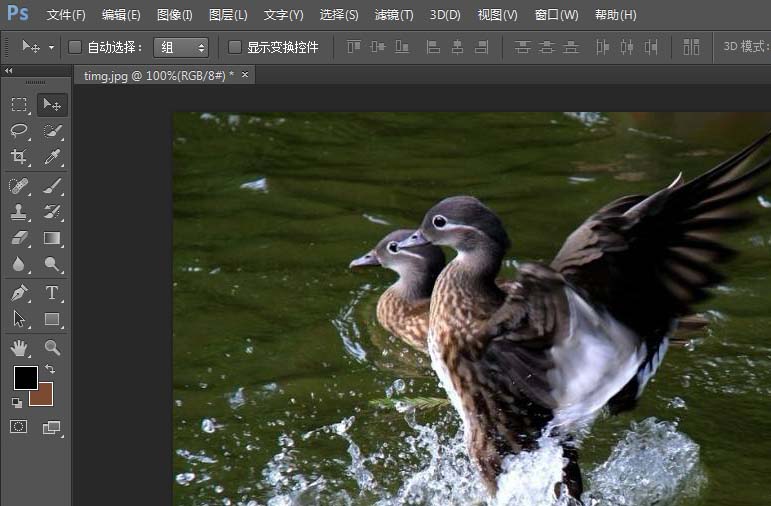
菜单栏依次选择”图像“——”调整“——“亮度/对比度“,数值调整如下。单击确定。
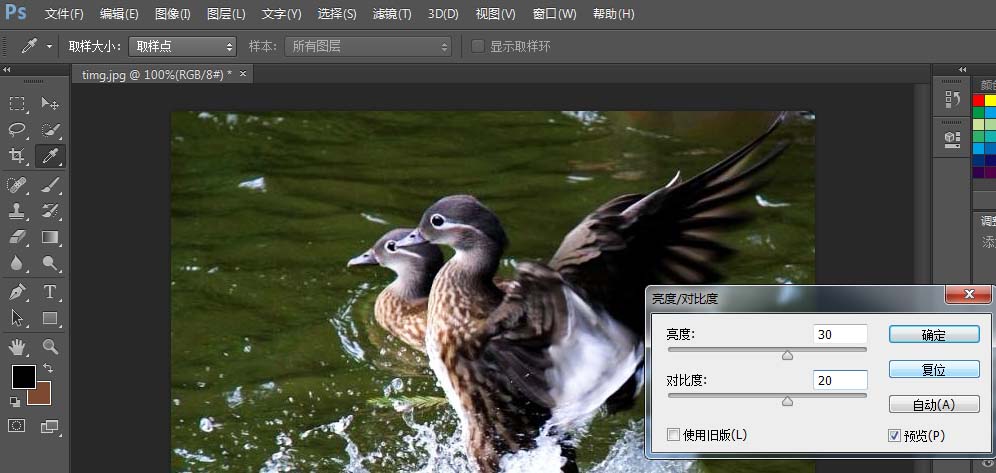
然后菜单栏依次单击“滤镜”——“滤镜库”——“画笔描边”——“阴影线”,数值调整如下。单击确定。

及菏泽菜单栏再依次选择“图像”——“调整”——“亮度/对比度”,数值如图。
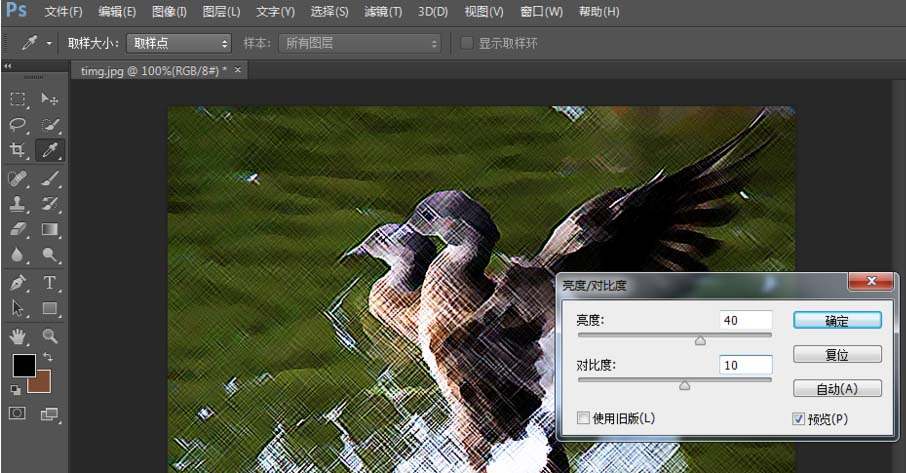
最后我们单击确定,最终效果。
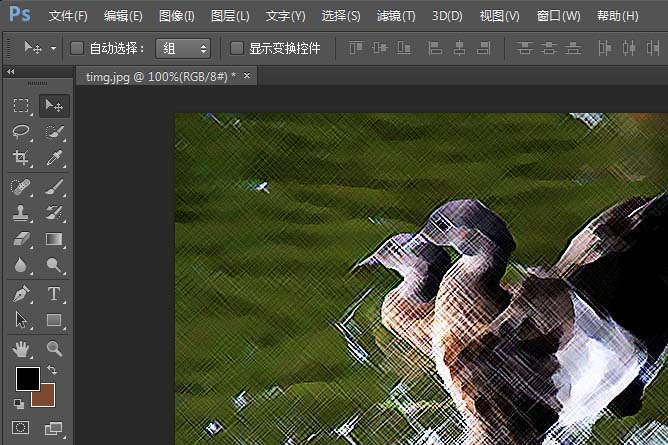
photoshop cs6相关攻略推荐:
以上就是photoshop cs6为照片添加阴影线效果方法介绍,想了解更多关于《photoshop cs6》的使用教程,欢迎关注分享吧下载站,这里有最新最全的软件教程使用大全!


















